Suaktyvinkite mylifetime.com: kaip suaktyvinti programą myLifetime televizoriuje
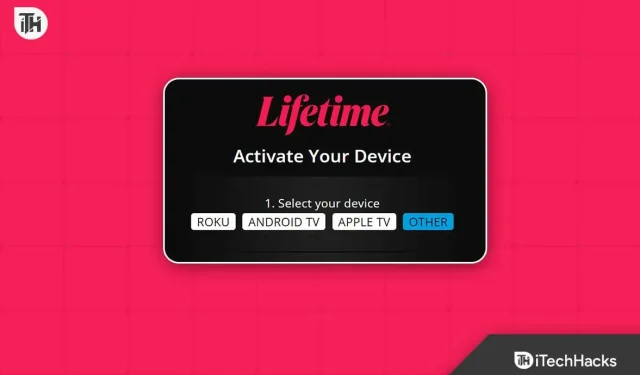
myLifetime yra Amerikos kanalas, kuris yra myLifetime Entertainment Services dalis. Įdomu tai, kad myLifetime siūlo įdomių laidų, filmų ir realybės šou, kurių nerasi niekur kitur. Todėl vis daugiau žmonių nekantrauja suaktyvinti mylifetime.com, ty suaktyvinti savo MyLifetime programėlę savo televizoriuje.
„myLifetime TV“ yra populiarus, nes jis pasiekiamas daugelyje įrenginių, o geriausia, kad jis yra visiškai nemokamas, kol jūsų televizorius yra nurodytas teikėjo pavadinime. Ir kas įdomiausia, jei turite televizorių, jis „MyLifetime“ svetainėje jau nurodytas kaip tiekėjas. Na, o daugiau negalvodami pažiūrėkime, kaip savo televizoriuje galite suaktyvinti programėlę myLifetime.
Kaip televizoriuje suaktyvinti programą „My myLifetime“?
Jei norite suaktyvinti mylifetime.com/activate myLifetime programėlę savo televizoriuje, mes galime jums padėti. Aptarėme visus populiarius rinkoje esančius televizorius ir paaiškinome, kaip televizoriuje įdiegti programėlę myLifetime.
Kaip suaktyvinti „myLifetime“ programą „Samsung“ televizoriuje?
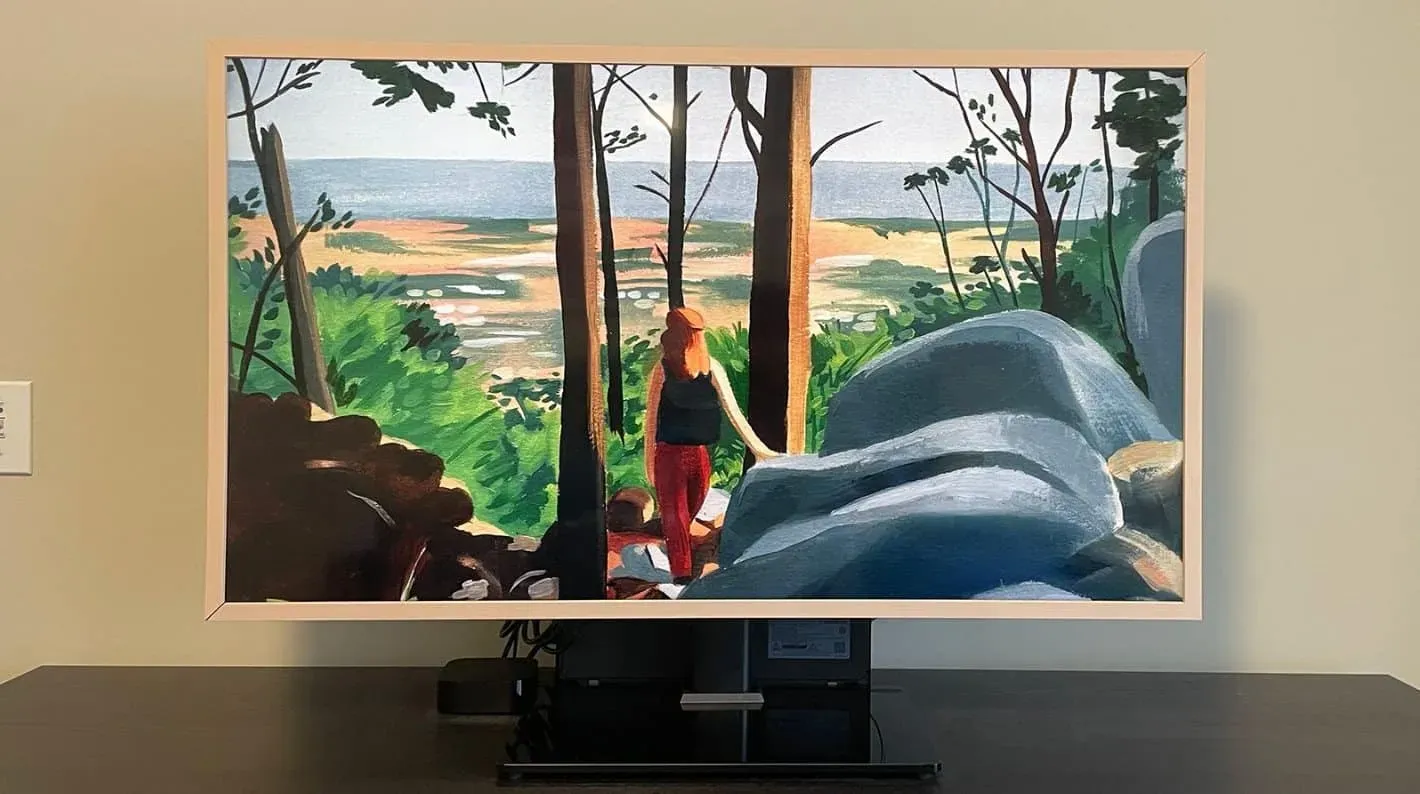
Vaizdo kreditai: „Samsung“ televizoriaus modelis: „Samsung The Frame“ 65 colių LS03A
„Samsung“ išmanieji televizoriai yra vieni populiariausių. Jūs linkę juos pamatyti kiekvienuose namuose. Tai daro „Samsung“ televizorius dar ypatingesnius, nes daugelis žmonių nori suaktyvinti „myLifetime“ programą savo „Samsung“ televizoriuose. Nors suaktyvinti nuolatinę programą „Samsung“ televizoriuje gali būti šiek tiek vargo, šie veiksmai tikrai palengvins:
- Įsitikinkite, kad jūsų „Samsung“ televizorius prijungtas prie stabilaus interneto ryšio.
- „Samsung“ nuotolinio valdymo pulte paspauskite „Smart Hub“ mygtuką.
- Spustelėkite „Samsung App Store“.
- Dabar eikite aukštyn, spustelėkite paieškos juostą ir įveskite programą myLifetime.
- Raskite programą ir spustelėkite įdiegti.
- Atsisiuntę programą galėsite ją rasti šaltinio kodo ekrane. Paspauskite čia.
- Bus parodytas aktyvinimo kodas. Laikykite ekraną atidarytą.
- Dabar mobiliajame įrenginyje arba kompiuterio naršyklėje eikite į mylifetime.com/activate, pasirinkite savo TV tiekėją ir įveskite kodą.
Tai viskas. Dabar galite mėgautis myLifetime laidomis ir filmais savo Samsung televizoriuje.
Suaktyvinkite „myLifetime“ programą „Roku“.

„MyLifetime“ programos aktyvinimas „Roku“ yra šiek tiek kitoks nei aktyvinimas kituose įrenginiuose. Taip yra todėl, kad „Roku“ srautinio perdavimo įrenginys nesiūlo atsisiuntimų, o atsisiunčia kanalus. Taigi, atlikite šiuos veiksmus, kad suaktyvintumėte „MyLifetime“ programą „Roku“:
- Įsitikinkite, kad jūsų Roku TV prijungtas prie stabilaus interneto ryšio.
- Dabar paspauskite „Roku“ nuotolinio valdymo pulto mygtuką „Pagrindinis“.
- Spustelėkite paiešką ir paieškos juostoje įveskite myLifetime.
- Raskite „myLifetime“ programą ir spustelėkite „Pridėti kanalą“.
- Atsisiuntę atidarykite jį ir spustelėkite „Prisijungti“.
- Dabar savo mobiliajame įrenginyje arba kompiuterio naršyklėje eikite į mylifetime.com/activate, teikėjų sąraše pasirinkite Roku ir įveskite aktyvinimo kodą.
Tai viskas. Dabar galite be jokių problemų žiūrėti visas myLifetime laidas ir filmus savo Roku televizoriuje.
„Android TV“ suaktyvinkite „myLifetime TV“.
Suaktyvinti „myLifetime“ programą „Android TV“ yra lengviausia. Tai panašu į didelio ekrano „Android“ išmanųjį telefoną, tik be jutiklinio ekrano. Atlikite šiuos paprastus veiksmus, kad padarytumėte tą patį:
- Įsitikinkite, kad „Android TV“ prijungtas prie greito interneto ryšio.
- Norėdami atidaryti „PlayStore“, naudokite nuotolinio valdymo pultą.
- Ieškokite myLifetime naudodami ekraninę klaviatūrą arba paiešką balsu, jei jūsų televizorius ją palaiko.
- Spustelėkite Įdiegti.
- Įdiegę atidarykite programą myLifetime iš pagrindinio ekrano.
- Dabar savo telefone arba asmeniniame kompiuteryje eikite į mylifetime.com/activate ir pasirinkite teikėją kaip „Android TV“.
- Įveskite kodą, rodomą „Android TV“ ekrane.
Štai kaip galite suaktyvinti programą mylifetime.com/activate myLifetime savo „Android TV“.
Pastaba. Šis metodas taip pat veikia įprastoje „Android TV Box“.
Suaktyvinkite „myLifetime“ programą „Amazon Firestick“.

Jei turite „Amazon Firestick“, tikriausiai turite lengviausią srautinio perdavimo įrenginį. Taip yra todėl, kad ji palaiko „Alexa“ ir viskas yra tik viena komanda. Viskas, ko jums reikia, yra jūsų balsas. Dabar atlikite šiuos veiksmus, kad suaktyvintumėte „myLifetime“ programą „Amazon Firestick“:
- Įsitikinkite, kad jūsų „Amazon Fire TV“ yra prijungtas prie interneto.
- Paimkite nuotolinio valdymo pultą ir pasakykite: „Nustatyti mano gyvenimą“.
- „Alexa“ dabar įdiegs „myLifetime“ programą jūsų „Fire TV“.
- Atidarykite programą myLifetime ir pamatysite kodą.
- Dabar eikite į mylifetime.com/activate bet kurioje žiniatinklio naršyklėje, pasirinkite „Firestick“ tiekėją ir įveskite kodą.
Apple TV suaktyvinkite programą myLifetime

Jei turite Apple TV, mažai tikėtina, kad norėsite žiūrėti myLifetime laidas ir filmus. Bet kokiu atveju, jei baigėsi „Netflix“ ir „Prime“ kvota ir norite žiūrėti ką nors naujo, bet įprasto, atlikite šiuos veiksmus:
- „Apple TV“ atidarykite „AppStore“.
- Surask mano gyvenimą su paieškos juosta.
- Atidarykite programos puslapį ir spustelėkite „Gauti“.
- Dabar atidarykite programą myLifetime ir pažiūrėkite į rodomą kodą.
- Atidarykite žiniatinklio naršyklę, eikite į mylifetime.com/activate ir pasirinkite savo Apple teikėją.
- Įveskite televizoriaus ekrane rodomą kodą.
Tai viskas. Jūsų Apple TV dabar paruoštas žiūrėti myLifetime TV laidas ir filmus.
apatinė eilutė
Tai viskas, ką turime, kaip suaktyvinti mano „myLifetime“ programą skirtinguose televizoriuose. Tikimės, kad šis vadovas jums padėjo. Jei vis dar turite kokių nors abejonių ar klausimų, būtinai palikite komentarą žemiau. Be to, norime pridurti, kad kiekviename televizoriuje aktyvinimo procesas yra daugmaž vienodas. Turite užtikrinti, kad jūsų TV teikėjas būtų įtrauktas į „myLifetime“ svetainę.
DUK
1. Ar myLifetime TV nemokama?
Taip, „myLifetime TV“ yra nemokama amžinai. Bet tik tuo atveju, jei jūsų televizorius oficialioje „MyLifetime“ svetainėje yra nurodytas kaip tiekėjas. Jei jo nėra sąraše, negalite žiūrėti myLifetime, jau nekalbant apie mokėjimą.
2. Ar „myLifetime TV“ galima naudoti su „Amazon Prime“?
Ne, „Lifetime TV“ nepasiekiama „Amazon Prime“. Tiesą sakant, „Amazon Prime“ nėra „myLifetime TV“ tiekėja. Vietoj to, tiekėjas yra „Amazon Fire Stick“, o jei turite, galite nemokamai žiūrėti visą gyvenimą trunkančią televiziją.
3. Ar „Fire Stick“ programa myLifetime nemokama?
Taip, „myLifetime“ yra nemokama „Firestick“. Ne tik „firestick“, bet ir visos kitos platformos yra visiškai nemokamos.



Parašykite komentarą